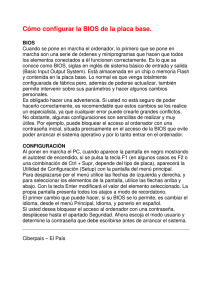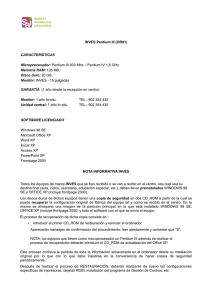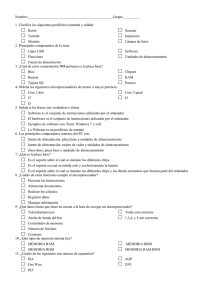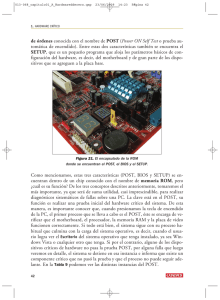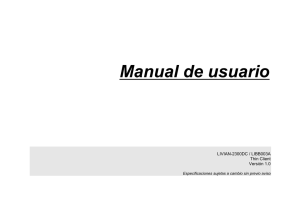Aneto-3510R-A3 v1.0 SRBB009A
Anuncio
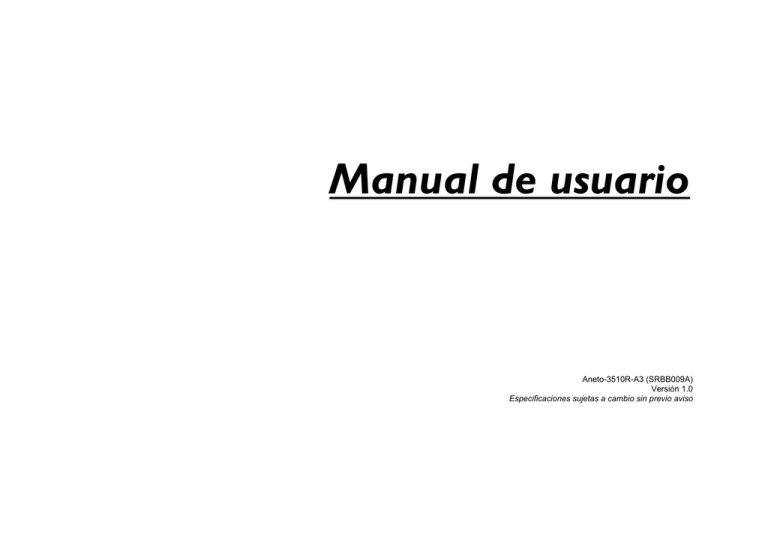
Manual de usuario Aneto-3510R-A3 (SRBB009A) Versión 1.0 Especificaciones sujetas a cambio sin previo aviso . ÍNDICE Capítulo 1 Información sobre seguridad / consideraciones medioambientales Instalación ..................................................................................................................................................1 Cómo protegerse eficazmente de las descargas eléctricas........................................................................1 Seguridad y Hardware ................................................................................................................................1 Conexión del sistema .................................................................................................................................2 Desconexión del sistema............................................................................................................................2 CD-ROM y DVD-ROM ................................................................................................................................2 Declaración de conformidad de productos láser.........................................................................................2 Aviso de emisión electrónica y seguridad eléctrica ....................................................................................3 Declaración de conformidad directiva de la Comunidad Europea ..............................................................3 Consideraciones medioambientales ...........................................................................................................3 Ahorro de energía.......................................................................................................................................3 Salvapantallas ............................................................................................................................................4 Impresoras..................................................................................................................................................4 Papel ..........................................................................................................................................................4 Ruido ..........................................................................................................................................................5 Prolongación de la vida de su equipo .........................................................................................................5 Reciclado....................................................................................................................................................6 Iluminación y aire acondicionado................................................................................................................6 Ventajas que obtenemos al respetar los consejos reflejados anteriormente ..............................................7 Capítulo 2 Ensamblaje del equipo Componentes .............................................................................................................................................8 Ensamblaje.................................................................................................................................................8 Colocación de tarjetas opcionales ..............................................................................................................9 Página I - Índice ÍNDICE Capítulo 3 Configuración Comprobación de las conexiones eléctricas.............................................................................................10 Configuración ...........................................................................................................................................10 BIOS .........................................................................................................................................................11 Capítulo 4 Centro de soporte Inves ¿Cómo obtener ayuda? ............................................................................................................................15 Contactar con el Centro de Soporte .........................................................................................................15 ¿Dónde llamar? ........................................................................................................................................16 Capítulo 5 Partes del equipo Componentes de la parte frontal (figura 5.1): ...........................................................................................17 Componentes de la parte trasera (figura 5.3): ..........................................................................................18 Indicadores luminosos estado red (figura 5.4):.........................................................................................18 Apertura del equipo (figura 5.5): ...............................................................................................................19 Capítulo 6 Placa base Gráfico de la placa base del sistema ........................................................................................................21 Instalar Módulos DDR3.............................................................................................................................22 Ficha técnica del equipo: ..........................................................................................................................23 Inves Server Aneto, tecnología Verde: .....................................................................................................24 Página II - Índice Capítulo 1 Información sobre seguridad / Consideraciones medioambientales Capítulo 1 – Información sobre seguridad / Consideraciones medioambientales Instalación Su equipo dispone de un cable de alimentación con un enchufe de dos clavijas y una toma a tierra que proporciona protección adicional contra el riesgo de descarga eléctrica. No olvide que usted como usuario debe solicitar la ayuda de un profesional antes de utilizar un adaptador o un cable de extensión, ya que si se realiza una manipulación errónea se puede producir una interrupción en el circuito de toma a tierra. Cómo protegerse eficazmente de las descargas eléctricas Para reducir este riesgo preste atención a los siguientes puntos: a) Asegúrese de que la toma de alimentación a la que conecta su equipo es correcta. b) Antes de enchufar cualquier cable adicional a a su equipo asegúrese de que los cables de alimentación del sistema estén desenchufados. En caso contrario compruebe que su equipo no está conectado a la red. c) Durante una tormenta no toque los cables de teléfono de su conexión telefónica en el caso de que haya un aparato eléctrico en la zona. Tampoco debe realizar ninguna operación de instalación o mantenimiento en su equipo. d) No sitúe el equipo en una zona afectada por la humedad. e) Asegúrese de que las piezas de recambio tienen características idénticas o equivalentes a las piezas originales. f) Siempre que quiera realizar modificaciones o reparaciones en su ordenador confíe el trabajo a personal cualificado, así evitará sufrir daños personales o descargas eléctricas. Seguridad y Hardware Para mantener su equipo inves en perfecto estado siga las instrucciones. Página 1 Capítulo 1 – Información sobre seguridad / Consideraciones medioambientales Conexión del sistema o Apague el sistema y cualquier otro componente que pueda tener un propio interruptor de alimentación. o Conecte los cables al sistema y asegúrese de que los cables de señal están enchufados a tomas de alimentación debidamente conectadas a tierra. o Encienda el sistema y todos los componentes que tengan su propio interruptor de alimentación. Desconexión del sistema o Apague el sistema y cualquier otro componente que pueda tener su propio interruptor de alimentación. o Seguidamente realice a la inversa los pasos del apartado anterior. CD-ROM y DVD-ROM Si su equipo lleva integrado unidad de CD-ROM/DVD-ROM usted debe saber que es un producto láser de Clase 1 considerado no peligroso. Observe que la unidad de CD-ROM/DVD-ROM no contiene ninguna pieza que se pueda reparar ni que el usuario pueda ajustar. El servicio de esta unidad sólo puede realizarlo un suministrador de servicio técnico cualificado. Declaración de conformidad de productos láser Algunos modelos están equipados de fábrica con una unidad CD-ROM o DVD-ROM, si su modelo no la posee usted debe saber que también se puede obtener por separado. La unidad de CD-ROM/DVD-ROM está certificada en los EEUU y cumple los requisitos del “Department of Health and Human Services”, código 21 del Reglamento Federal (DHHS 21 CFR) subcapítulo J para los productos láser. En otros países se ha certificado que la unidad cumple los requisistos 825 y CENELEC en 60.825 de la IEC (International Electrotechnical Commission) para los productos láser de la Clase 1. Página 2 Capítulo 1 – Información sobre seguridad / Consideraciones medioambientales ¡Precaución!: No realice ningún procedimiento que no figure en este manual, usted podría provocar una exposición peligrosa a radiaciones. No extraiga las cubiertas de la unidad de CD-ROM/DVD-ROM. Cuando la cubierta del CD-ROM/DVD-ROM esté abierta evite la exposición directa al rayo láser, no mire fijamente al rayo láser ni lo observe directamente con instrumentos ópticos. Aviso de emisión electrónica y seguridad eléctrica Declaración de conformidad directiva de la Comunidad Europea Este producto cumple con los requisitos de protección del EU Council Directive 89/336/EEC en la aproximación de las leyes de los Estados miembros relacionadas con la compatibilidad electromagnética. Además cumple con las especificaciones técnicas en baja tensión (EN 60950:1992 Seguridad de los equipos de tratamiento de la información) en cumplimiento con la Directiva 73/23/CEE. La unidad del sistema ha sido certificada con el Marcado CE, de limitación de radiaciones electromagnéticas. Para ver las certificaciones que cumple el monitor de su equipo consulte el manual de usuario del mismo. Consideraciones medioambientales Ahorro de energía Un equipo cualificado como "Energy Star" quiere decir que cumple con la normativa "Energy Star" de la Agencia Americana de Protección del Medio Ambiente (EPA, Environmental Protection Agency), es decir, es capaz de pasar a modo "sleep" (Ahorro de Energía) cuando no está en uso transcurrido un tiempo que suele estar fijado en 30 minutos (la configuración correcta del sistema "Energy Star" del ordenador permite disminuir el consumo durante los periodos de inactividad.). Presionando botón power el equipo vuelve a su estado normal de funcionamiento. Nota.-Un equipo etiquetado como "Energy Star" consume menos de la mitad de energía que uno que no cumple esta normativa. Página 3 Capítulo 1 – Información sobre seguridad / Consideraciones medioambientales Salvapantallas La exposición prolongada del haz de luz sobre un punto fijo de la pantalla del monitor produce deterioros en la capa de fósforo de la misma. Este efecto es mas acusado cuando el ordenador se deja encendido pero no se esta utilizando, para evitar esto se idearon los salvapantallas que entran a funcionar después de pasado un determinado tiempo sin tocar el ordenador. El único modo de salvapantallas que ahorra algo de energía es el que deja la pantalla en negro "Black Screen" (proporciona un ahorro de 7,5 Kwh frente a cualquier otro salvapantallas con animación), pero esto no es suficiente ya que los protectores de pantalla evitan que el gestor de consumo de energía actúe, evitando un ahorro de energía considerable, incluso con un ordenador etiquetado como "Energy Star". Asegúrese que su monitor tiene instalado las opciones de ahorro de energía. Impresoras Si dispone de una impresora local (solo usted tiene acceso a ella) debe APAGARSE SIEMPRE QUE NO ESTE SIENDO UTILIZADA. Si la impresora es compartida debe APAGARSE TRAS LA JORNADA LABORAL Y TAMBIÉN DURANTE LOS FINES DE SEMANA (debe comprobarse que nadie la ha de utilizar). Si la impresora dispone de sistemas de ahorro de energía (Powersave u otros) deben ser configurados adecuadamente. Papel Lógicamente al hablar de impresoras no vemos obligados a hablar de papel aunque no sea un material que en un principio se considere ligado al ordenador pero como vamos a ver en el siguiente punto no es así, sobretodo en entornos de oficina. Contrariamente al efecto esperado en un principio, la revolución informática ha supuesto un incremento del consumo de papel; desde el punto de vista energético parece lógico que un uso racional de los equipos ofimáticos deba ir vinculado al gasto de papel y trate de economizar este. Página 4 Capítulo 1 – Información sobre seguridad / Consideraciones medioambientales Para disminuirse el derroche de papel, se dan a continuación algunos consejos útiles: a) No usar cubierta en los faxes, ahorra papel y tiempo de transmisión. b) La cara en blanco de hojas ya impresas pueden usarse para faxes, imprimir borradores de trabajos, etc. c) Recuerde que el papel térmico usado en algunos faxes requiere mas energía para su elaboración que un papel normal y que además suele fotocopiarse puesto que con el tiempo pierde la información. d) Fotocopiar a doble cara reduce a la mitad el papel usado. e) Hay impresoras en el mercado que presentan la opción de imprimir a doble cara. f) El PAPEL RECICLADO, además del ahorro en materias primas, requiere un menor gasto de energía en su elaboración. Ruido El ventilador, la fuente de alimentación, los dispositivos ópticos y el disco duro del equipo cumplen con los requerimientos de baja emisión de ruido. El equipo en estado de reposo cumple con los requerimientos de baja emisión de ruido. Prolongación de la vida de su equipo El equipo que ha adquirido tiene un periodo limitado de garantía (ver la tarjeta que acompaña a su equipo), desde el momento de su compra. INVESTRÓNICA, S.A. dispone de todo tipo de componentes (baterías para portátiles, discos duros, módulos de memoria, procesadores, unidades ópticas, fuentes de alimentación, etc) compatibles para la ampliación de su equipo prolongando así la vida del mismo, infórmese a través del servicio técnico o distribuidor más cercano y no olvide que para asegurar un correcto funcionamiento del equipo y para evitar un manejo incorrecto de componentes electrónicos, cualquier tarea de reparación o mantenimiento debe ser llevada a cabo por personal técnico cualificado. Página 5 Capítulo 1 – Información sobre seguridad / Consideraciones medioambientales Reciclado A la hora de recibir y desembalar su nuevo equipo no olvide deshacerse de los embalajes, plásticos y resto de materiales desechables en sus contenedores correspondientes, para plásticos utilice el contenedor amarillo destinado a material reciclable, para cartón y papel existe un contenedor que el ayuntamiento de su localidad es responsable de administrar a cada comunidad, de no localizarlo infórmese en su ayuntamiento. Los productos “INVES” cumplen con la normativa europea y española sobre Medio Ambiente (gestión de residuos de aparatos eléctricos y electrónicos, restricciones sobre la utilización de determinadas sustancias peligrosas en aparatos eléctricos y electrónicos...etc). El símbolo con el que está marcado este aparato (cubo de basura con ruedas tachado) indica que no debe ser arrojado, por ningún motivo, a la basura doméstica. Cuando quiera deshacerse del producto deberá llevarlo a un punto de reciclaje apropiado (puntos limpios de su Ayuntamiento o entregarlo a su distribuidor cuando adquiera un producto de similares características al actual). Si se deshace correctamente del producto podrá ser reutilizado, reciclado y recuperadas partes del mismo, y estará contribuyendo a conservar los recursos naturales, preservar el medio ambiente y reducir de manera significativa los posibles impactos negativos en nuestro entorno y en la salud humana. Para más información sobre el sistema de devolución, recogida y reciclaje d e este tipo de productos consulte con su Ayuntamiento o con el vendedor del producto. Iluminación y aire acondicionado Es muy importante apagar todas las luces de la oficina así como el aire acondicionado al final de la jornada laboral. Tanto las luces como el aire acondicionado deben quedar apagados durante la noche, días festivos y fines de semana. Página 6 Capítulo 1 – Información sobre seguridad / Consideraciones medioambientales Ventajas que obtenemos al respetar los consejos reflejados anteriormente 1) 2) 3) 4) Reducción del consumo de energía. Limitación de sustancias nocivas para la salud y el medio ambiente. Reducción del uso de recursos naturales al favorecer el reciclaje. Incremento de la duración del producto a través de la posibilidad de mejoras. Página 7 Capítulo 2 Ensamblaje del equipo Capítulo 2 – Ensamblaje del equipo Componentes El equipo está formado por los siguientes componentes: o Monitor (opcional) o Unidad central (U.C.) compuesta por: o Placa base del sistema o Disco/s duro/s o Unidad óptica slim (opcional). o Periféricos (opcional): o Ratón. o Teclado. Ensamblaje Saque los componentes de sus cajas, es importante que GUARDE LOS ENVOLTORIOS ORIGINALES por si los llegase a necesitar en el futuro. No encienda el equipo en este momento. Siga las instrucciones de la opción o periférico que vaya a instalar, teniendo en cuenta que algunos de ellos utilizan uno de los conectores de la parte trasera del equipo. Página 8 Capítulo 2 – Ensamblaje del equipo Usted también podrá instalar en la placa base de su servidor cualquier tarjeta para ampliar el Hardware de su equipo, siempre y cuando sea compatible con el hardware de su máquina, por lo que se deberá informar antes de esto. Se recomienda que cualquier ampliación sea llevada a cabo por el servicio técnico autorizado de la marca ya que si su equipo está en garantía podría perder lo derechos de la misma. Colocación de tarjetas opcionales Antes de tomar la decisión de añadir hardware a su equipo, lea atentamente las condiciones de garantía del mismo, le recomendamos encarecidamente que cualquier tipo de reparación o adición de hardware en el interior de su equipo sea llevado a cabo por el servicio técnico de la marca. Para añadir una tarjeta deberá acceder al interior de su equipo retirando la tapa superior, para ello ha de quitar los tornillos de seguridad, y después deslice la tapa hacia atrás (ver figura 3.1). Después localice el slot libre en la placa base e instale la tarjeta. Figura 3.1 Página 9 Capítulo 3 Configuración Capítulo 3 – Configuración Este capítulo contiene instrucciones que le ayudarán a configurar el servidor y a determinar si está funcionando correctamente. Cada vez que usted enciende el ordenador se realiza automáticamente, mediante el proceso de inicialización, la comprobación del sistema operativo. Es especialmente recomendable la lectura de este capítulo cuando: o Tenga algún problema con el ordenador. o Haya instalado alguna opción (tarjetas, discos...) o Haya cambiado la batería. Siga los pasos que se describen a partir de este punto: Comprobación de las conexiones eléctricas Asegúrese de que el ordenador esté apagado, así como los distintos periféricos conectados a él. Retire todos los cables conectados a la parte posterior del ordenador. Compruebe que el enchufe de pared al que va a conectar el equipo es de 220V y dispone de toma de tierra. Pruebe el enchufe de pared conectando algún electrodoméstico o una lámpara. Conecte ahora todos los cables a la parte posterior del equipo y el cable de alimentación al enchufe de pared y encienda el equipo. Configuración El programa del BIOS SETUP le permite configurar todos los parámetros del hardware de su equipo, le recomendamos que cualquier modificación en este programa sea llevado a cabo por personal técnico cualificado, un valor mal configurado podría ocasionar que su equipo no funcione correctamente. Por el contrario si alguna vez modifica algún parámetro y su equipo no funciona correctamente le recomendamos que cargue los valores por defecto del SETUP (Load setup defaults). Página 10 Capítulo 3 – Configuración BIOS Utilice el BIOS para registrar los cambios en el hardware de su ordenador y para controlar sus características especiales. El programa de configuración SETUP utiliza una serie de menús mediante los cuales puede especificar los cambios de hardware y activar o desactivar las características especiales. Para acceder al programa de configuración del BIOS, arranque o reinicie el sistema. Pulse la tecla Supr cuando el sistema muestre en la pantalla el mensaje "Press DEL to run Setup. Press TAB to display BIOS Post Message. Press Alt+F2 to run EZFlash”. La tecla [Tab] es el tabulador y la tecla [Del] equivale en el teclado español a [Supr]. El tabulador mostrará los dispositivos integrados en el sistema (Placa base, memoria, disco duro, CD-ROM, DVD, CD-RW). Figura 3.1 Página 11 Capítulo 3 – Configuración La pantalla del BIOS de su equipo contiene las siguientes funciones o menús: Figura 3.2 Main – Este apartado ofrece una visión general de la información básica del sistema y permite configurar la fecha, hora y seguridad del mismo. Event Logs – Permite visualizar y cambiar la configuración del registro de sucesos del sistema. Advanced - Permite cambiar la configuraciñ0ónes para los dispositivos del sistema (CPU, Conjunto de chips, direcciones internas de los dispositivos PCI, etc. Monitor – Muestra las temperaturas y permite cambiar la configuración de los ventiladores del sistema. Boot – Muestra y permite cambiar las opciones y secuencia de arranque de los dispositivos del sistema. Tool – Contiene opciones especiales como la actualización de la BIOS del sistema. Exit – Permite salir guardando o sin guardar los cambios efectuados en la BIOS ó cargar los valores por defecto. Nota.-Para desplazarse por los diferentes elementos del menú, mueva los cursores arriba o abajo. Para modificar el valor de una opción, simplemente pulse los cursores a izquierda o derecha. Presione Enter para acceder a un submenú, F1 para obtener una función de ayuda dependiente del contexto y la tecla ESC para abandonar SETUP. Página 12 Capítulo 4 Centro de soporte Inves Capítulo 4 – Centro de soporte Inves ¿Cómo obtener ayuda? Como habrá podido observar en este manual, se le ofrecen diferentes pautas para solucionar usted mismo los problemas más comunes que se le pueden presentar, si usted ha realizado correctamente los pasos que se le facilitan en este manual y todavía necesita ayuda deberá llamar al Centro de Soporte inves. Contactar con el Centro de Soporte Expertos en sistemas están a su disposición para ofrecerle soporte en los siguientes casos: Si tiene preguntas sobre la configuración del sistema puede llamarnos, plantear preguntas sobre: o ¿Cómo configurar la unidad del sistema y conectar el monitor y la impresora?. o ¿Cómo iniciar el sistema operativo precargado?. o ¿Cómo iniciar los programas de software del paquete y los precargados?. Si durante el periodo de garantía necesita ayuda para configurar o instalar los programas de software incluidos de origen o precargados, representantes del soporte técnico le ayudarán a instalar o reinstalar el software que acompaña al sistema si fuera necesario. En el Centro de Soporte Inves será atendido por un equipo de técnicos que le ayudarán a resolver el problema o consulta sobre su equipo Inves, dotación de fábrica y sistema operativo incluido (Microsoft® Windows 2000 server, Windows server 2003, Linux, etc). En la dirección de Internet “www.microsoft.com/spain/descarga” podrá encontrar información sobre las mejoras que Microsoft vaya incorporando a los productos Windows que puedan ser descargadas gratuitamente. Nuestro Centro de Soporte también está a su disposición para ayudarle en este caso. Página 15 Capítulo 4 – Centro de soporte Inves ¿Dónde llamar? El Centro de Soporte inves está a su disposición en el teléfono 902 35 44 35 de lunes a viernes excepto festivos de ámbito nacional en horario de 8:00 a 20:00h. En caso de que se produzca algún cambio o de que usted quiera realizar cualquier consulta o sugerencia consulte nuestra página web: www.inves.es Imágenes web inves – soporte técnico: Figura 4.1 Página 16 Capítulo 5 Partes del equipo Capítulo 5 – Partes del equipo Componentes de la parte frontal (figura 5.1): Figura 5.1 LEDs del Panel de control (figura 5.2): LED de Alerta: Iluminado: Problema de temperatura en la CPU. Apagado: funcionamiento normal. LED Red 1/2: Iluminado: conexión en red local correcta. Intermitente: actividad en red (transmitiendo o recibiendo datos). Apagado: no hay conexión a red local. LED disco duro: Iluminado: acceso a disco lectura/escritura. Apagado: no hay acceso a disco. LED Alimentación: Iluminado: equipo encendido. Figura 5.2 Página 17 Capítulo 5 – Partes del equipo Componentes de la parte trasera (figura 5.3): Vista de la parte trasera, ventiladores para refrigeración, y conector para cable de alimentación. Figura 5.3 Indicadores luminosos estado red (figura 5.4): Figura 5.4 Página 18 Capítulo 5 – Partes del equipo Apertura del equipo (figura 5.5): Para acceder al interior del equipo: 1. Retire los tornillos del equipo. 2. Deslice la tapa del equipo hacia atrás. Figura 5.5 Interior del equipo (figura 5.6): 1. 2. 3. 4. 5. PCI Express x16 riser (señal a x16) Ventiladores del sistema (x2) Placa base del sistema Fuente de alimentación 80+ Unidad óptica slim opcional y bandeja para disco duro (oculta bajo la unidad óptica) 6. Bahía para disco duro 2. Figura 5.6 Página 19 Capítulo 6 Placa base del sistema Capítulo 6 – Placa base del sistema Placa del sistema para el servidor Inves server Aneto ECO 3510R-A3 (P8F-M). El siguiente gráfico hace una breve descripción de la placa base de su servidor, para una descripción más detallada diríjase a la página siguiente. Figura 6.1 Página 20 Capítulo 6 – Placa base del sistema Gráfico de la placa base del sistema Figura 6.2 Página 21 Capítulo 6 – Placa base del sistema Instalar Módulos DDR3 El banco DDR3 DIMM tiene una muesca justo en el centro, de tal modo que al insertar el módulo sólo encaja en la posición adecuada. Abrir totalmente los clip de seguridad del banco de memoria. Insertar el módulo DDR3 en posición vertical respecto al banco de memoria y después presionar. Al presionar las pestañas laterales se encajarán automáticamente. Para un correcto funcionamiento debe instalarse al menos un módulo de memoria en el zócalo DIMM_A1. Figura 6.4 Figura 6.3 Figura 6.5 Página 22 Capítulo 6 – Placa base del sistema Ficha técnica del equipo: Sistemas Operativos certificados (*según configuración): *Windows Server 2008 Standard Edition R2 (64bit). *Windows 7 (32/64bit). *RedHat Enterprise Linux AS 6.0, 5.6 y 5.5 (32/64bit). *Suse Linux Enterprise Server 11 (32/64bit). Chipset: Intel® C204. Procesador Intel® Xeon® E3-1200 series. Intel® Core™ i3-2100 series. Memoria: Dispone de un total de 4 zócalos para módulos de memoria DDR3 en doble canal. Soporta módulos de memoria DIMM DDR3 Unbuffered con ECC. Capacidad máxima de memoria: 32Gb Controladora: Controladora SATA2 para 2 dispositivos con soporte para RAID 0 y 1. Almacenamiento: Hasta 2 discos duros Serial ATA 3Gb/s de 3,5” a 7.200rpm con capacidades de 250Gb /500Gb / 750Gb / 1Tb / 2Tb. Sistema gráfico: Aspeed AST2050 16MB VRAM. Unidad óptica slim: Grabadora DVD. Comunicaciones: Doble Controladora de red Ethernet Gigabit Intel® 82574L integrada con soporte para tecnología de virtualización Intel®. Formato chasis: Rack 1U. Alimentación: Fuente de alimentación 220 Watt 80 Plus. Conexiones de entrada/Salida: 1x puerto serie RS232. 4x puertos USB 2.0 (2 frontales + 2 traseros). 3x RJ45 (2x Intel® 82574L + 1xmanejabilidad) 1 conector VGA estándar. 2 conectores PS/2 para ratón y teclado. Expansión: Bahías: 2 bahías internas de 3,5” para discos duros.. 1 bahía slim para unidad óptica. Slots: 1x slot PCI Express 2.0 x16 via raiser. Dimensiones: 380mm (ancho) x 430mm (fondo) x 44mm (alto). Peso neto (sin HD, procesador ni memoria): 6,5 kg aprox. Opcionalmente posibilidad de integrar módulo de manejabilidad remota con soporte para IPMI 2.0, KVM sobre LAN y redireccionamiento de Virtual Media con NIC dedicado. Ventajas de las fuentes de alimentación 80+: Ahorro de 85 KWH/Año para PC, y 300KWH/Año para Servidor. Ahorro de Aire Acondicionado en edificios, al disipar mejor la temperatura. Ahorro de 16W en PC, y 34 W en servidores durante periodos de picos de Tensión. Mejora de la calidad de Alimentación. El factor de potencia 0,99 puede reducir la demanda actual en un 50%, lo que significa, que dos PC´s pueden ser colocados sobre el mismo circuito. Incremento de la Fiabilidad.- La reducción de la temperatura mejora la fiabilidad del PC hasta un 40%. Decremento en Mantenimiento.- Con el aumento de la fiabilidad, se reduce el coste de reparación, soporte de TI y menor productividad de trabajadores. Bajo TCO para PC´s en red.- Alta fiabilidad, menor mantenimiento y larga vida del equipo combinado con ahorro de energía, reduce el Coste Total de la Propiedad. Incremento del Confort.- Reducción del ruido una vez reducido el calor interno. El ventilador de bajo nivel de ruido que lleva incorporado, optimiza la velocidad del ventilador automáticamente, para crear un entorno más confortable en el trabajo y en el hogar. Página 23 Inves Server Aneto, tecnología Verde: Características Beneficios Alimentación Consigue más Rendimiento con menos consumo. Consiga más Servidores con el presupuesto de ahorro de energía. Super Silencioso Nivel Acústico de 30dB (Quiet-Server Technology) para conseguir tener un nivel acustico bueno a parte de un Data Center, en un entorno de trabajo de Oficina. Compacto, con tan solo 38 cm de fondo Incremento de Densidad de Computación en una habitación. Compatible con Armarios Rack de 600mm de fondo. Grandes ventajas de velocidad y tolerancia a fallos con el doble adaptador de red integrado. 1 x PCI-E 2.0 x16 para Alta Velocidad. Soporte para Raid 0 y 1 Windows / Linux. Doble adaptador de Red con soporte de Teaming y FaultTolerance Slots PCI Externos Soporte de RAID Integrado Página 24 Entorno de clientes y aplicaciones Eficiencia de consumo Los Servidores Inves ECO ahorran > 45% de pérdida de corriente. Página 25 Incremento de Capacidad de Servidores en Data Centers!! Con Servidores Inves ECO, podrá usar adicionalmente 737 unidades más de servidor con el mismo consumo. Un 15% más de servidores. Página 26 El Nivel de Ruido es INFERIOR al de un Proyector El mejor nivel acústico para un entorno de trabajo Página 27